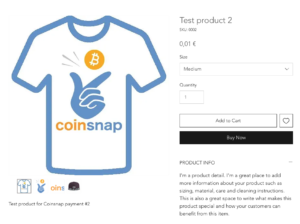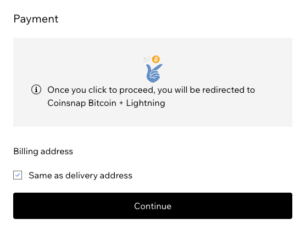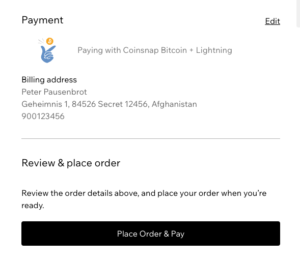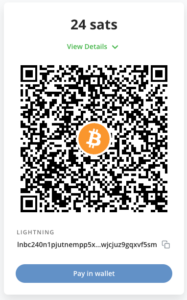Coinsnap для Wix
Ви створили сайт за допомогою конструктора Wix і продаєте свої товари через функцію магазину Wix?
Тоді запропонуйте своїм клієнтам можливість оплати за допомогою Bitcoin та Lightning.
Wix – це компанія, яка пропонує платформу для створення веб-сайтів.
За допомогою Wix користувачі можуть створювати професійні веб-сайти без жодних знань з програмування чи дизайну.
Wix пропонує рішення для магазинів, яке дозволяє користувачам створювати та керувати інтернет-магазинами.
За допомогою рішення для магазинів Wix користувачі можуть додавати товари, створювати їхні описи, встановлювати ціни, налаштовувати способи оплати та багато іншого.
Функціонал магазину інтегрований у платформу для створення сайтів Wix, що дозволяє користувачам керувати своїм сайтом та інтернет-магазином в одному місці.
За допомогою Coinsnap для Wix ви також можете запропонувати своїм клієнтам можливість оплати за допомогою Bitcoin і Lightning у вашому магазині Wix.
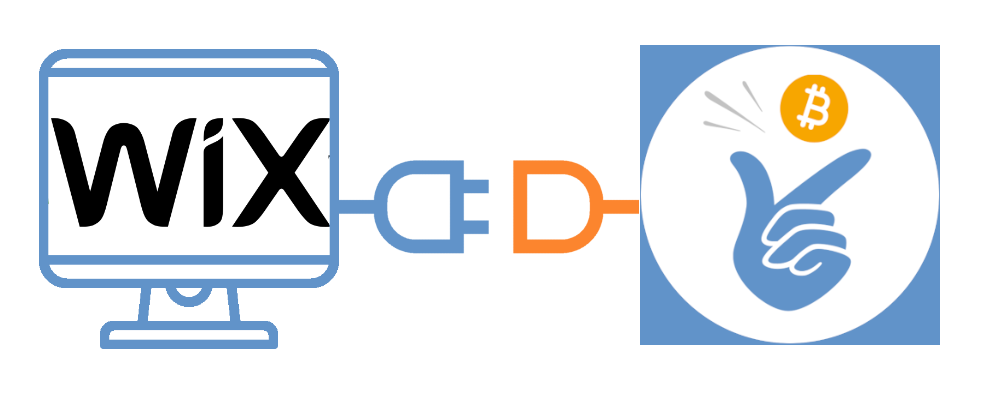
Демо-сторінка Wix
Якщо ви хочете спробувати самостійно, як можна оплачувати покупки за допомогою Bitcoin і Lightning у вашому магазині Wix, відвідайте наш демо-магазин Wix за адресою https ://wix.coinsnap.org.
Встановіть плагін Coinsnap для Wix
Приймайте платежі Bitcoin та Lightning за допомогою Wix
Плагін Coinsnap для Wix дозволяє приймати платежі Bitcoin і Lightning у вашому інтернет-магазині, створеному на платформі Wix. Будь ласка, виконайте наведені нижче дії та скопіюйте код у ваш редактор Wix, щоб налаштувати платежі через платіжний шлюз Coinsnap.
Вимоги
У вас є обліковий запис Wix (принаймні Core Premium Plan) і налаштований та працюючий інтернет-магазин.
Встановлення плагіна Coinsnap для Wix:
1. увімкніть режим розробника
Відкрийте редактор Wix на вашому сайті Wix.
Натисніть на Dev Mode у верхній частині, а потім натисніть на кнопку Turn on Dev Mode, щоб увімкнути режим розробника.
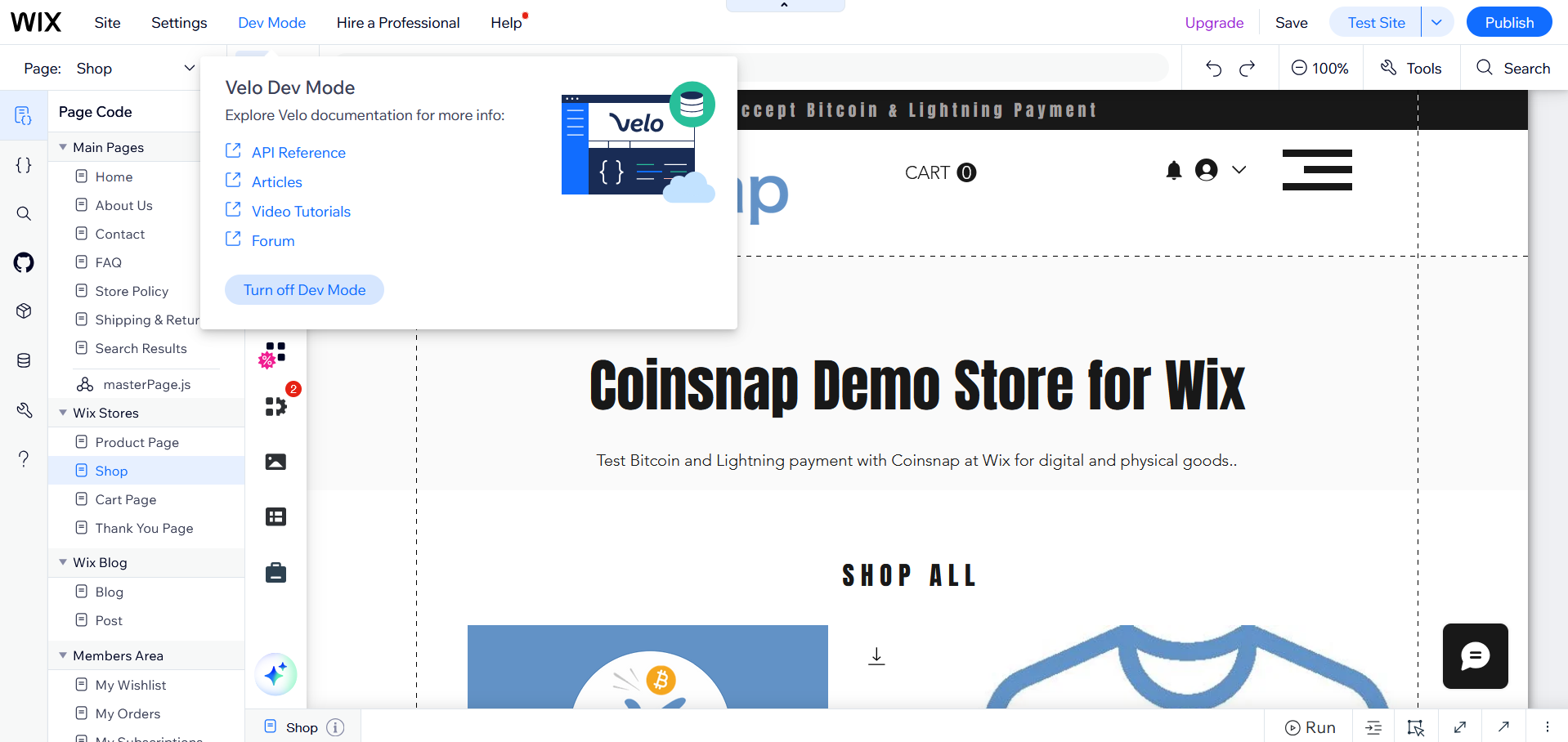
2. відкрийте редактор коду
Натисніть на іконку { } зліва, щоб відкрити редактор коду.
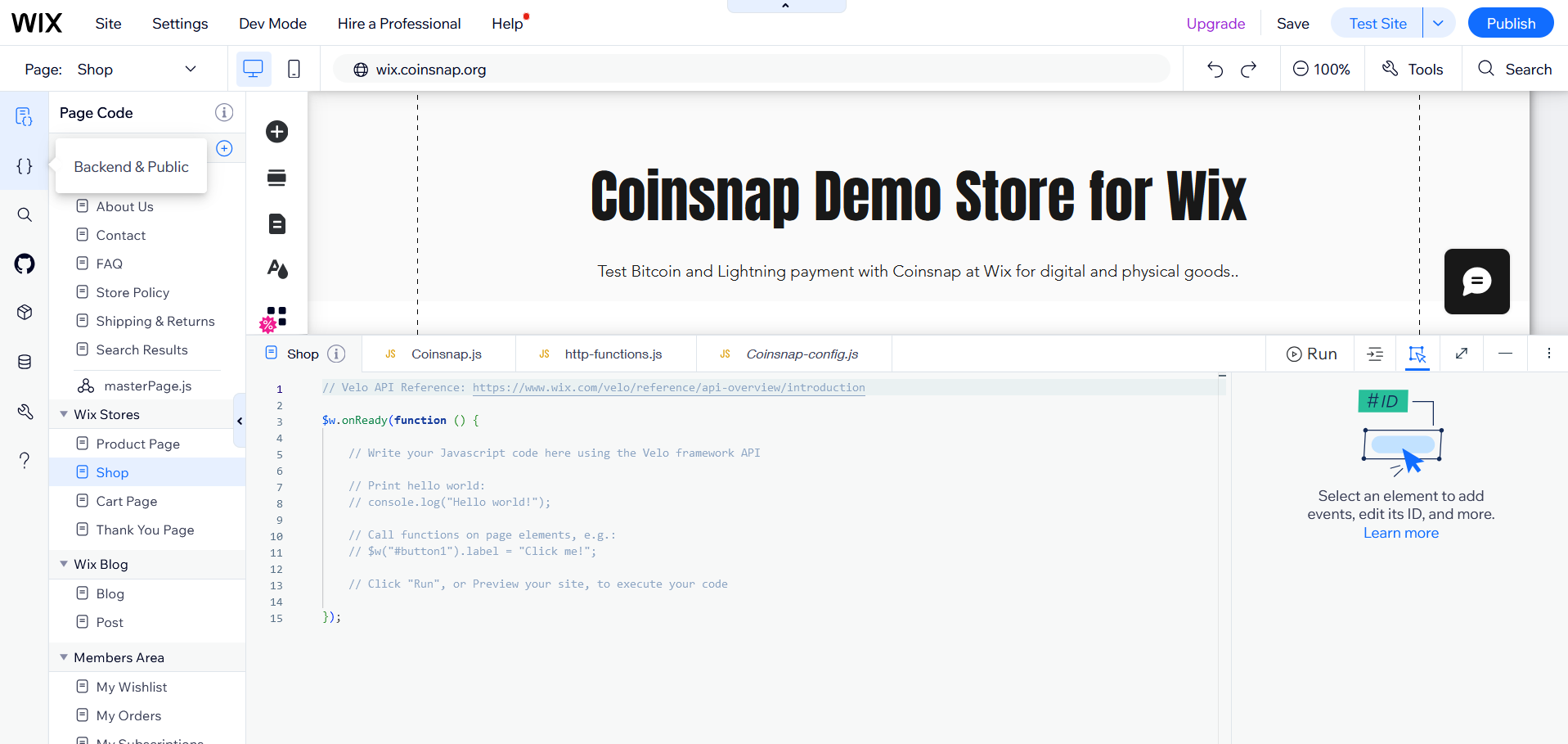
3. додайте плагін сервісу платіжного провайдера
Натисніть на знак (+) в області сервісних плагінів і виберіть Платежі , щоб додати сервісний плагін для платіжних провайдерів.
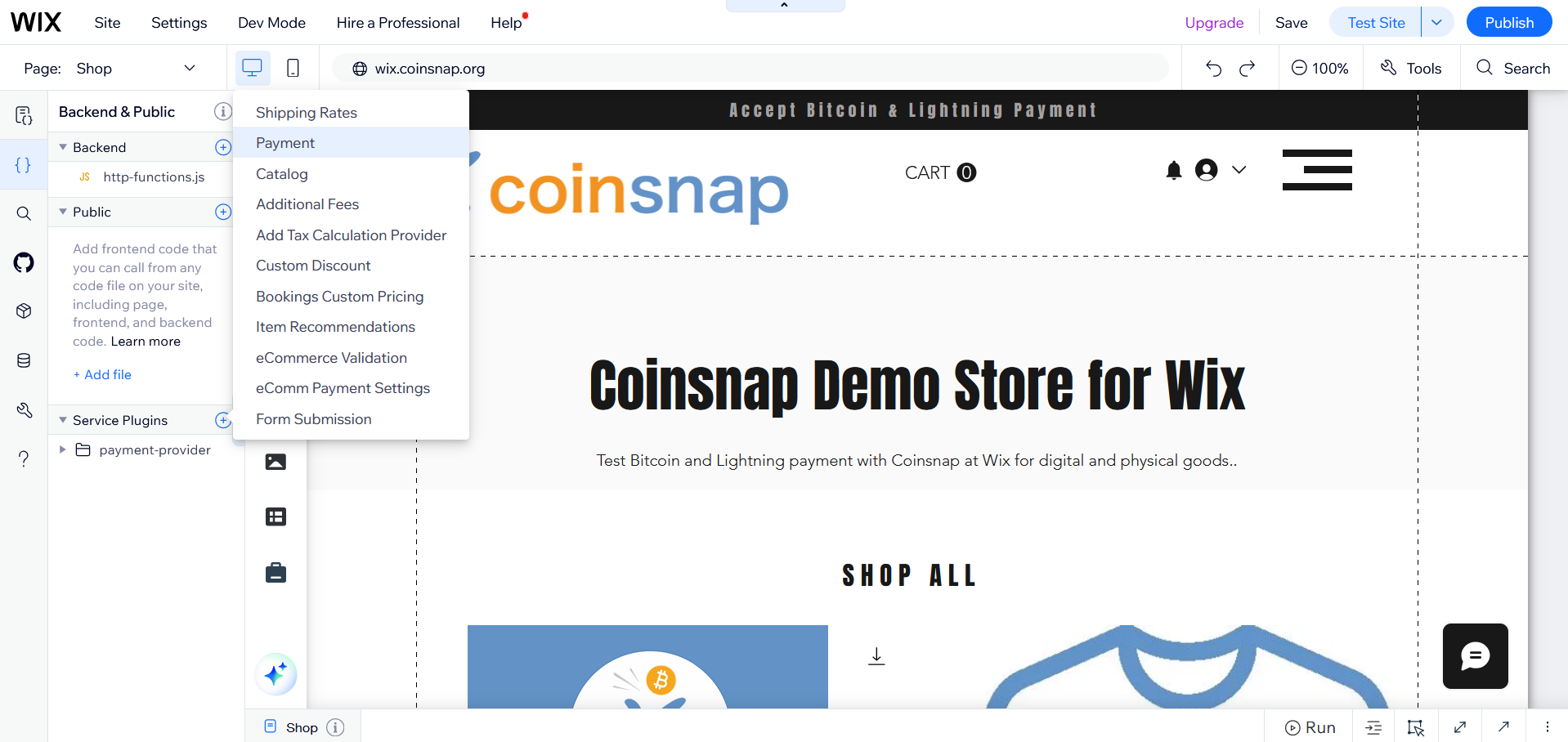
4. розпочати налаштування
Натисніть кноп ку Почати зараз на наступному екрані.
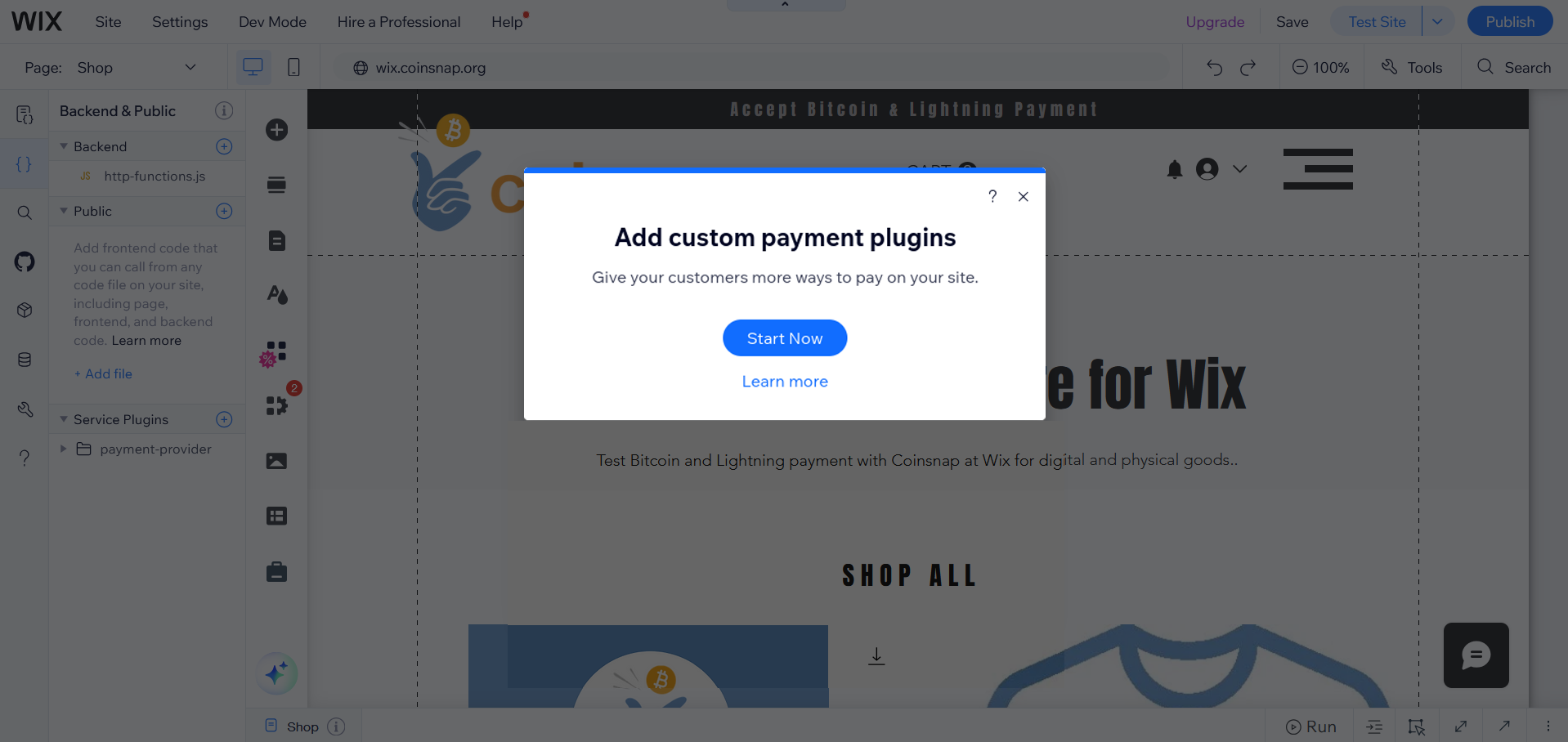
5. прийняти умови
Перевірте умови на сторінці з юридичними положеннями та натисніть ” Прийняти” .
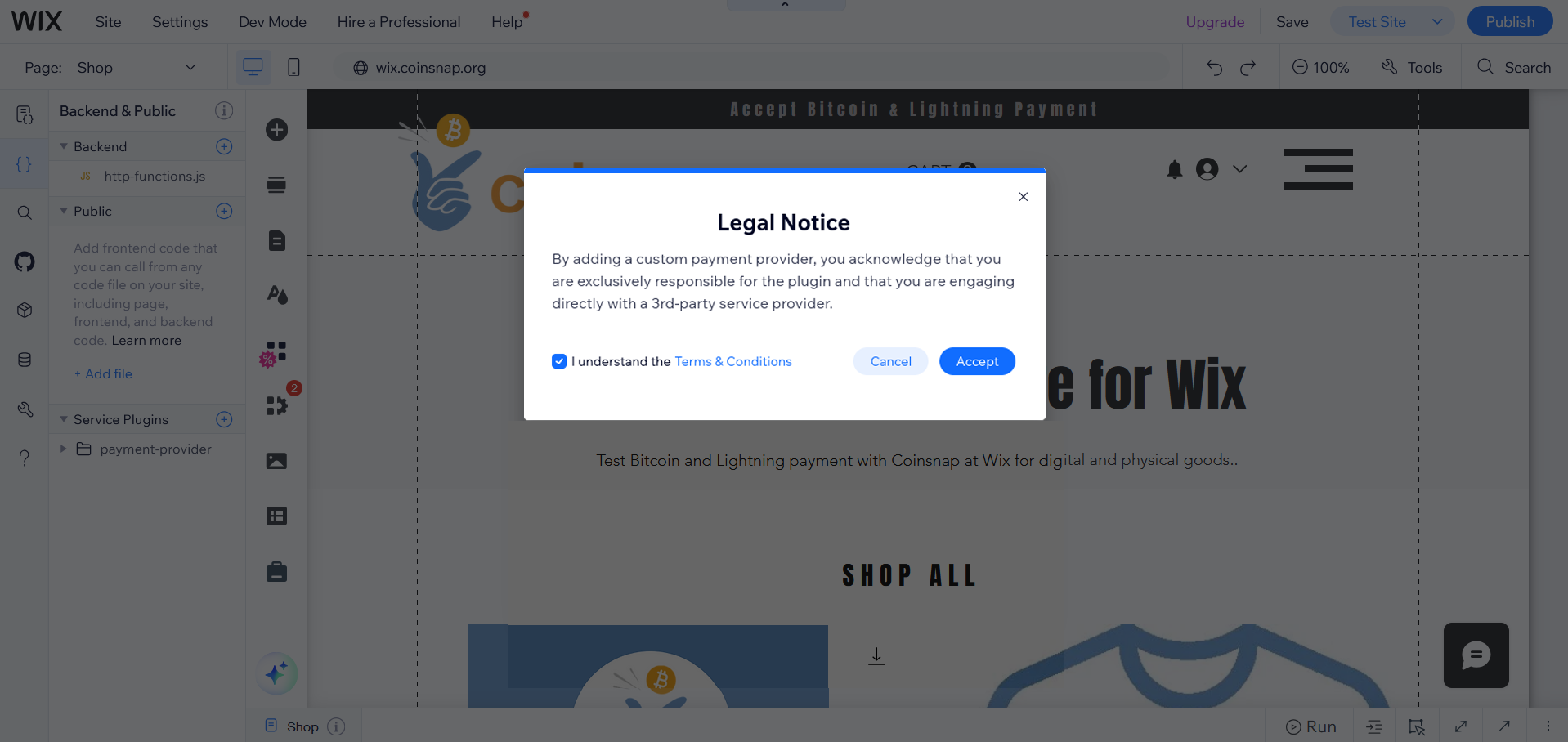
6. назвіть плагін
Введіть назву плагіна: Coinsnap ( ви можете використовувати будь-яку назву, але так буде легше слідувати інструкціям).
Натисніть на кнопку Додати та відредагувати код.
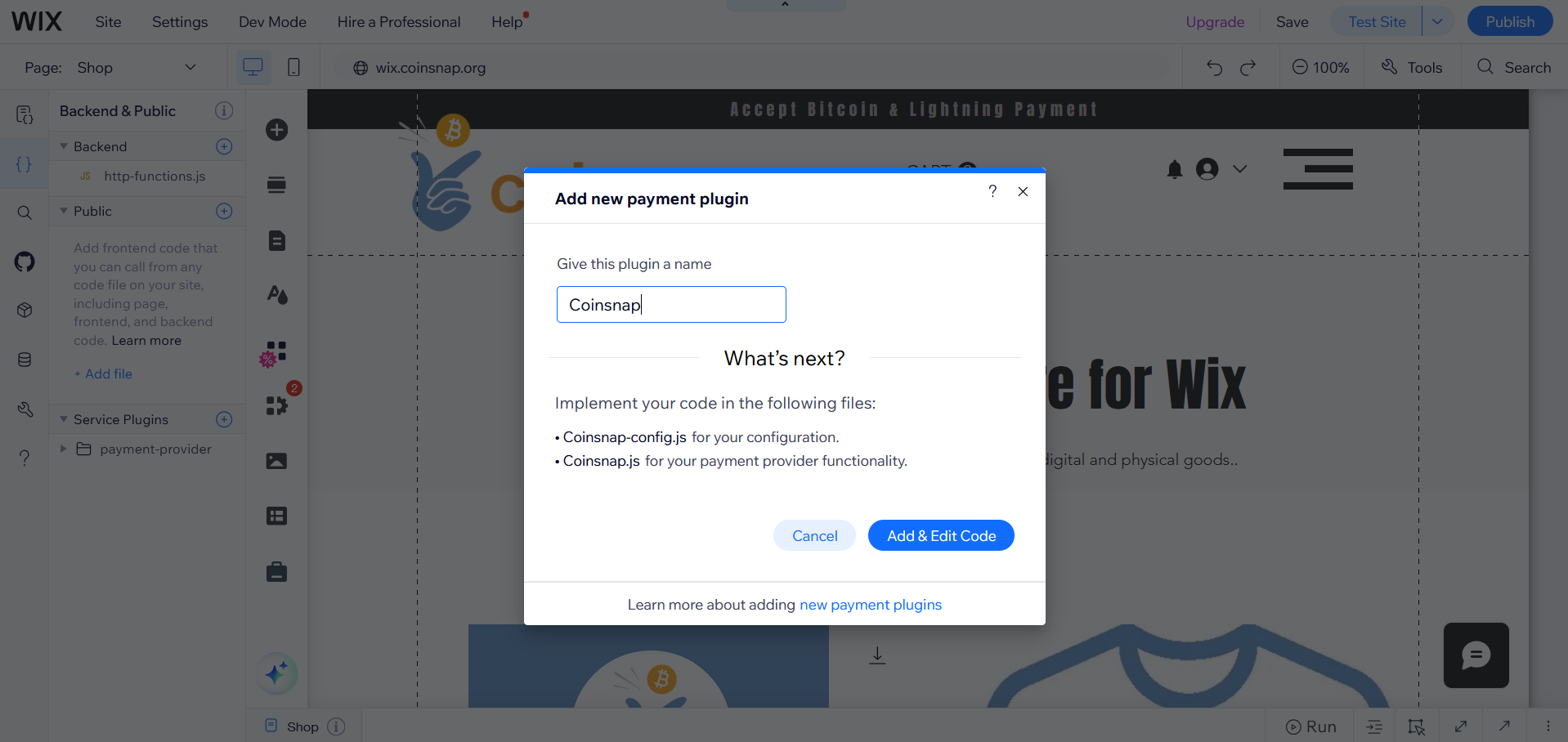
7. локалізуйте створені файли
Створюється директорія з назвою Coinsnap, яка містить два файли: Coinsnap.js і Coinsnap-config.js, які відкриваються в редакторі.
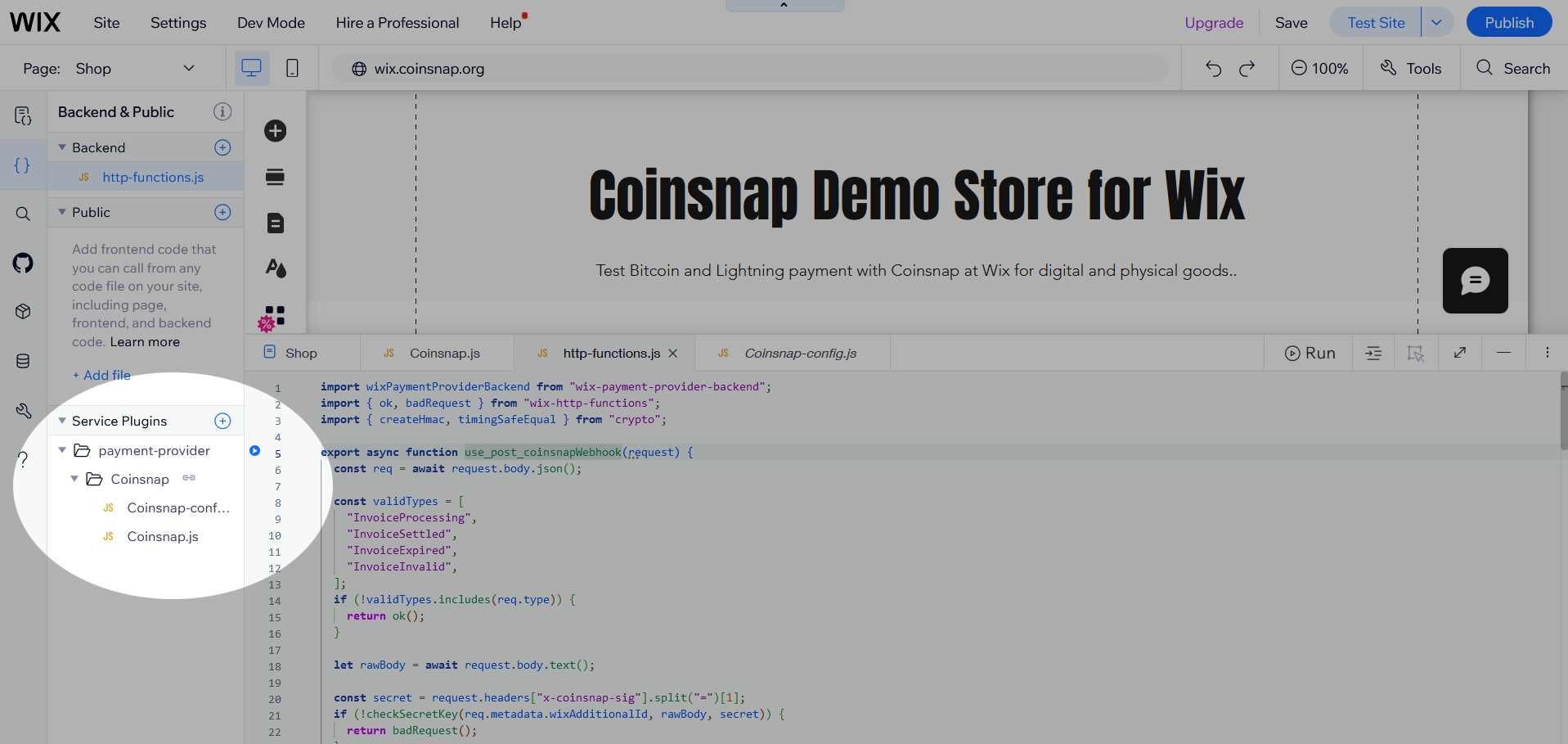
8. скопіюйте код до Coinsnap-config.js
Вставте код з нашого репозиторію на Github за адресою Coinsnap-config.js. Натисніть на іконку Копіювати необроблений файл, щоб просто скопіювати код.
Переконайтеся, що ви видалили всі зразки коду на Coinsnap-config.js в редакторі Wix перед тим, як вставити новий код.
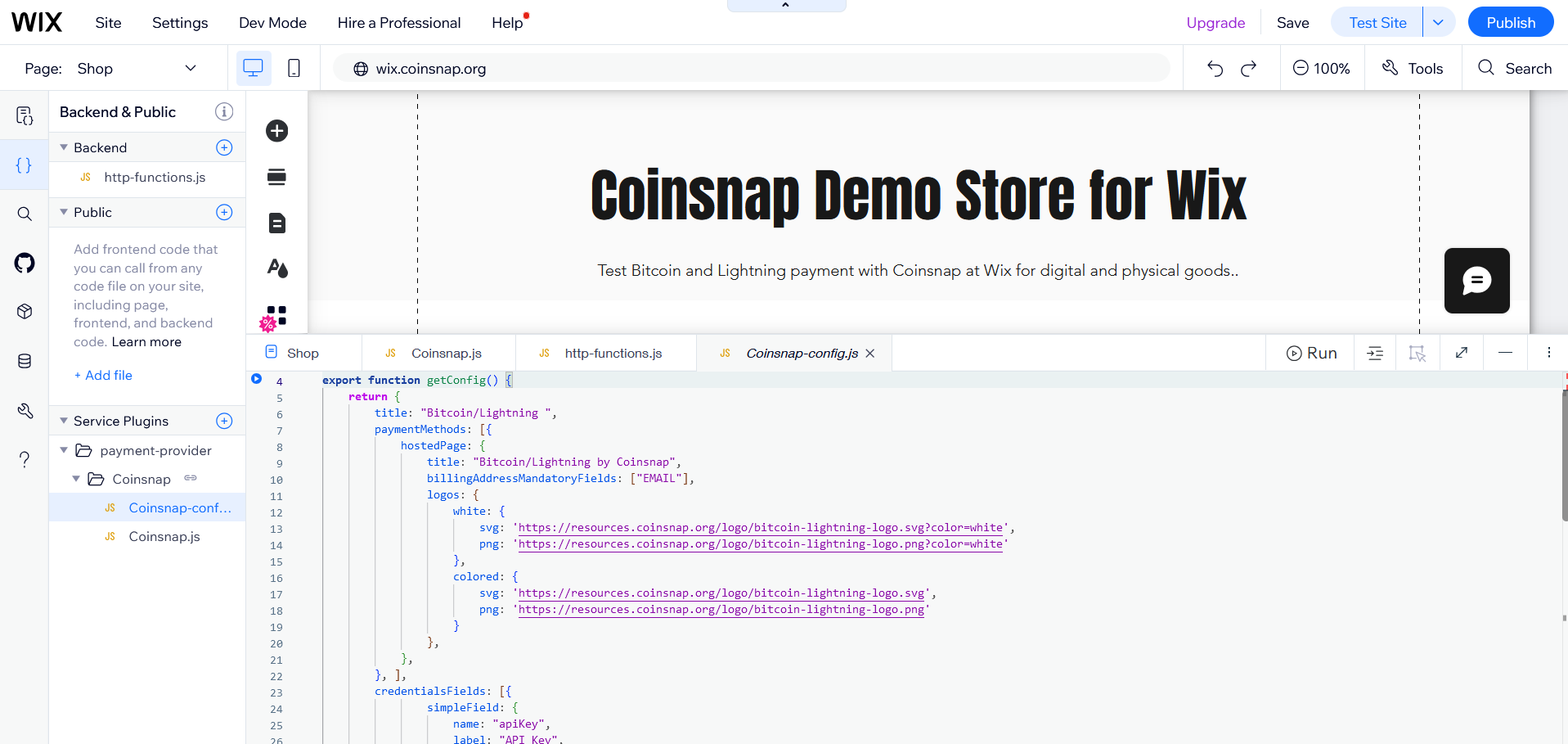
Скопіюйте код до Coinsnap.js
Відкрийте Coinsnap.js в редакторі Wix і вставте код з нашого Git-репозиторію.
Перед тим, як вставити новий код, видаліть весь приклад коду з Coinsnap.js.
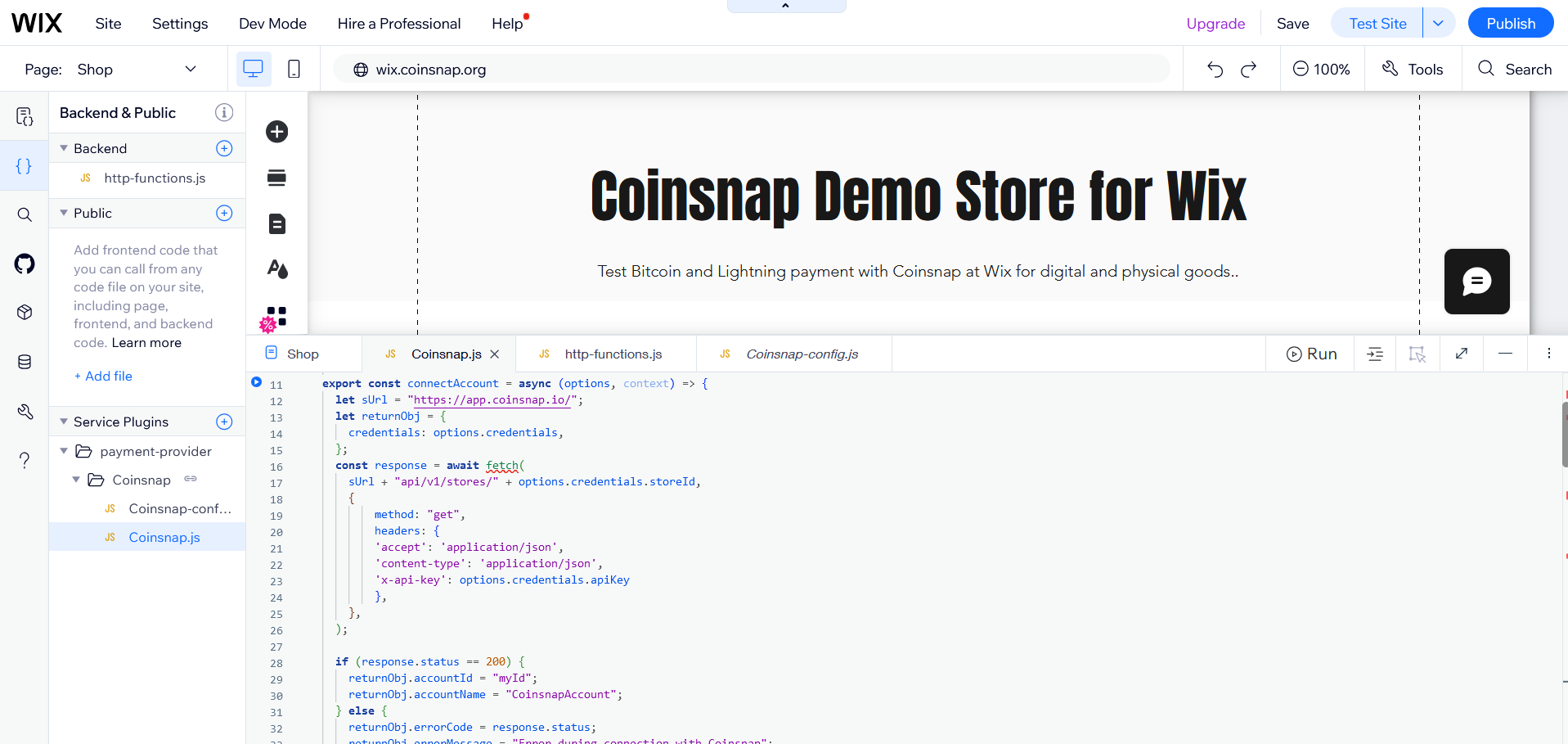
10. http-functions.js Додати до каталогу бекенду
У бекенд-секції вашого редактора натисніть на іконку (+) і виберіть Expose Site API, яка створить файл http-functions.js. (Якщо цей файл вже існує, ви можете пропустити цей крок).
Скопіюйте код з нашого Git-репозиторію на http-functions.js. Якщо http-functions.js вже існує, вставте код з GitHub під існуючим кодом. Якщо ні, видаліть зразок коду перед вставкою.
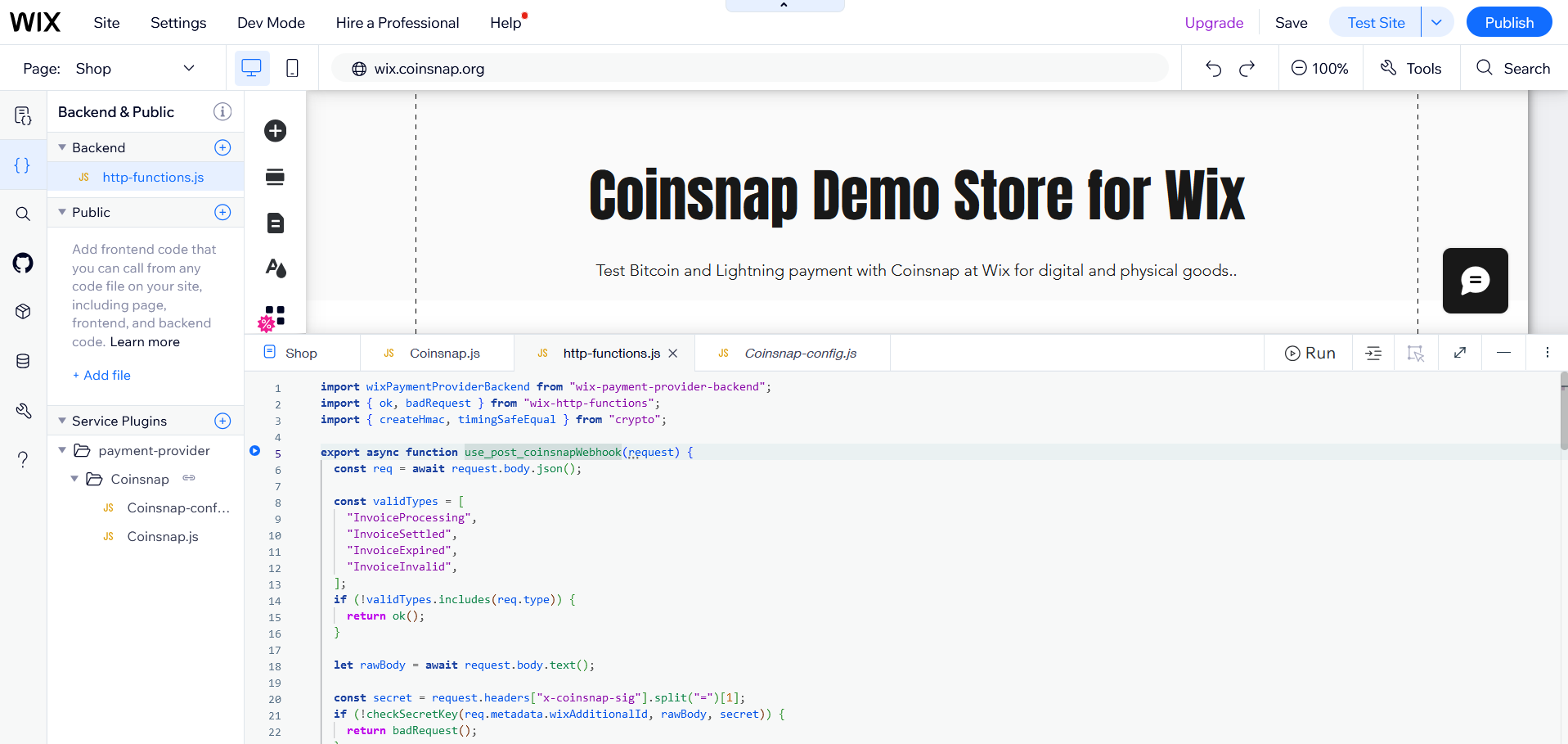
11. опублікуйте свої зміни
Після того, як код буде завершено, натисніть “Опублікувати”, щоб зберегти зміни і зробити плагін доступним.
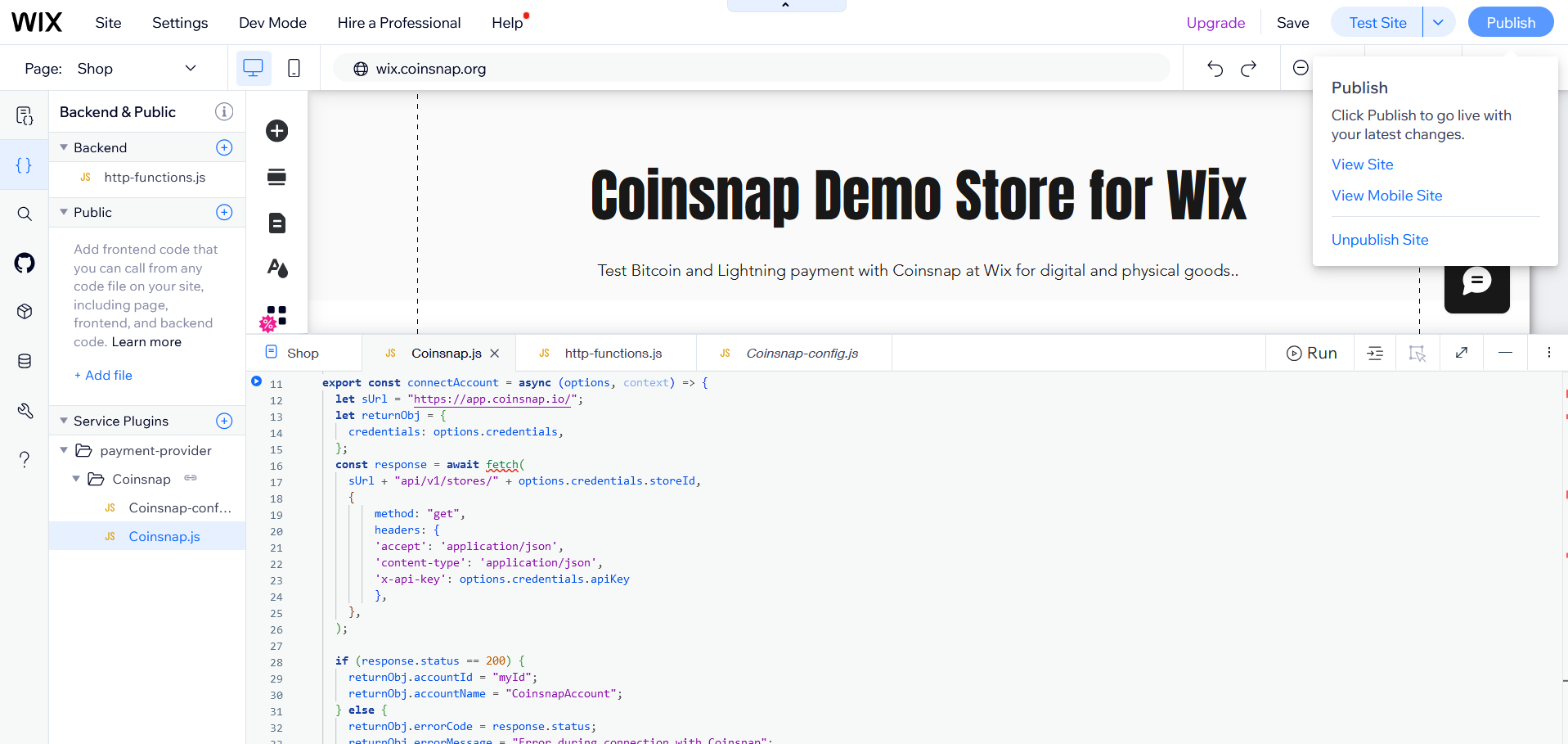
Налаштування плагіна постачальника платіжних послуг (PSPP)
12. налаштувати конфігурацію платежів
Відкрийте інформаційну панель вашого веб-сайту і натисніть ” Налаштування” в меню зліва.
Натисніть на кнопку Приймати платежі на сторінці налаштувань.
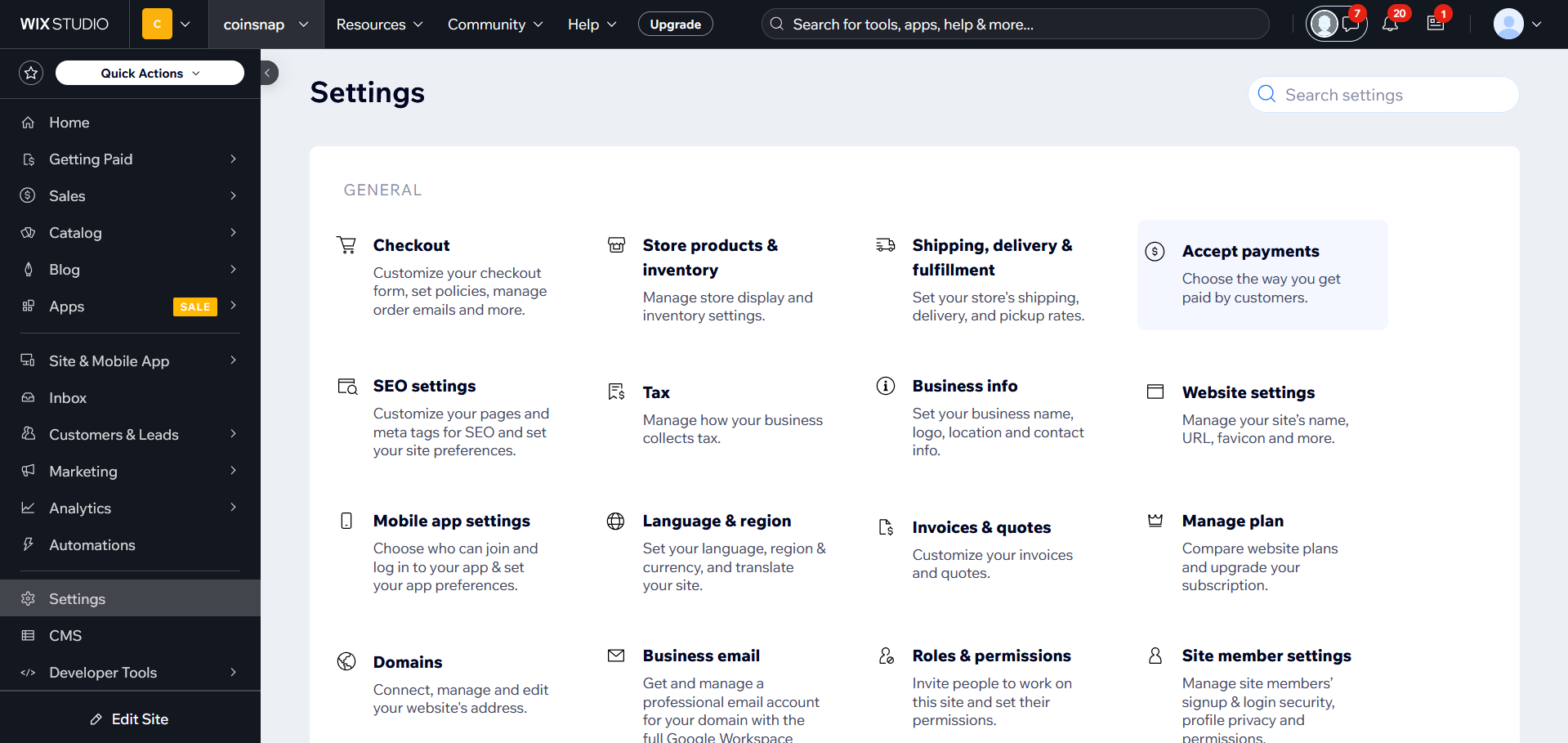
13. підключити Coinsnap як платіжний провайдер
На наступній сторінці ви маєте побачити Bitcoin/Lightning з Coinsnap у якості платіжного провайдера. Якщо ні, оновіть сторінку, щоб очистити кеш Wix.
Натисніть на Connect поруч з Coinsnap.
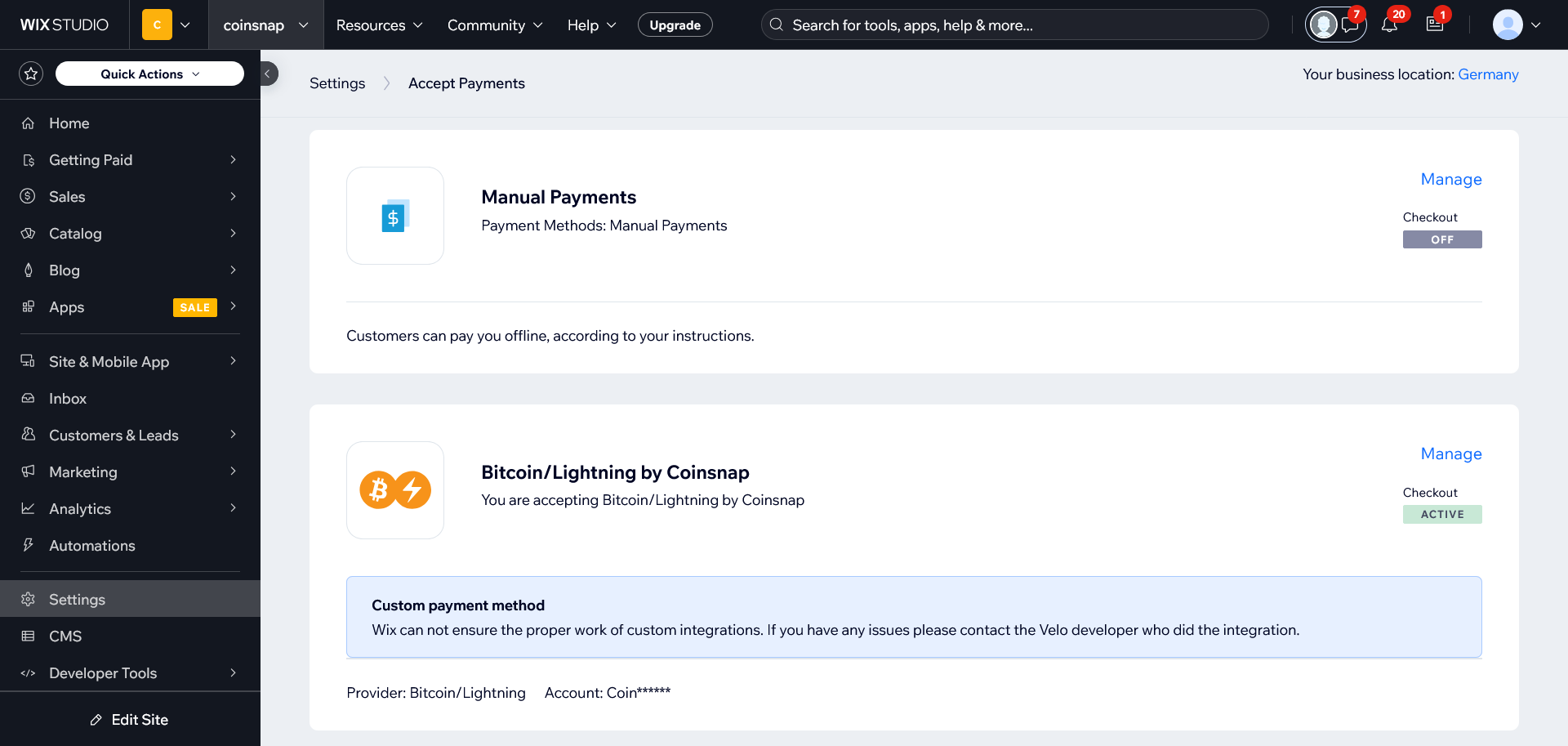
14 Введіть деталі конфігурації
Вам буде запропоновано заповнити наступні поля:
- Ключ API
- Ідентифікатор магазину
- Секрет веб-гака
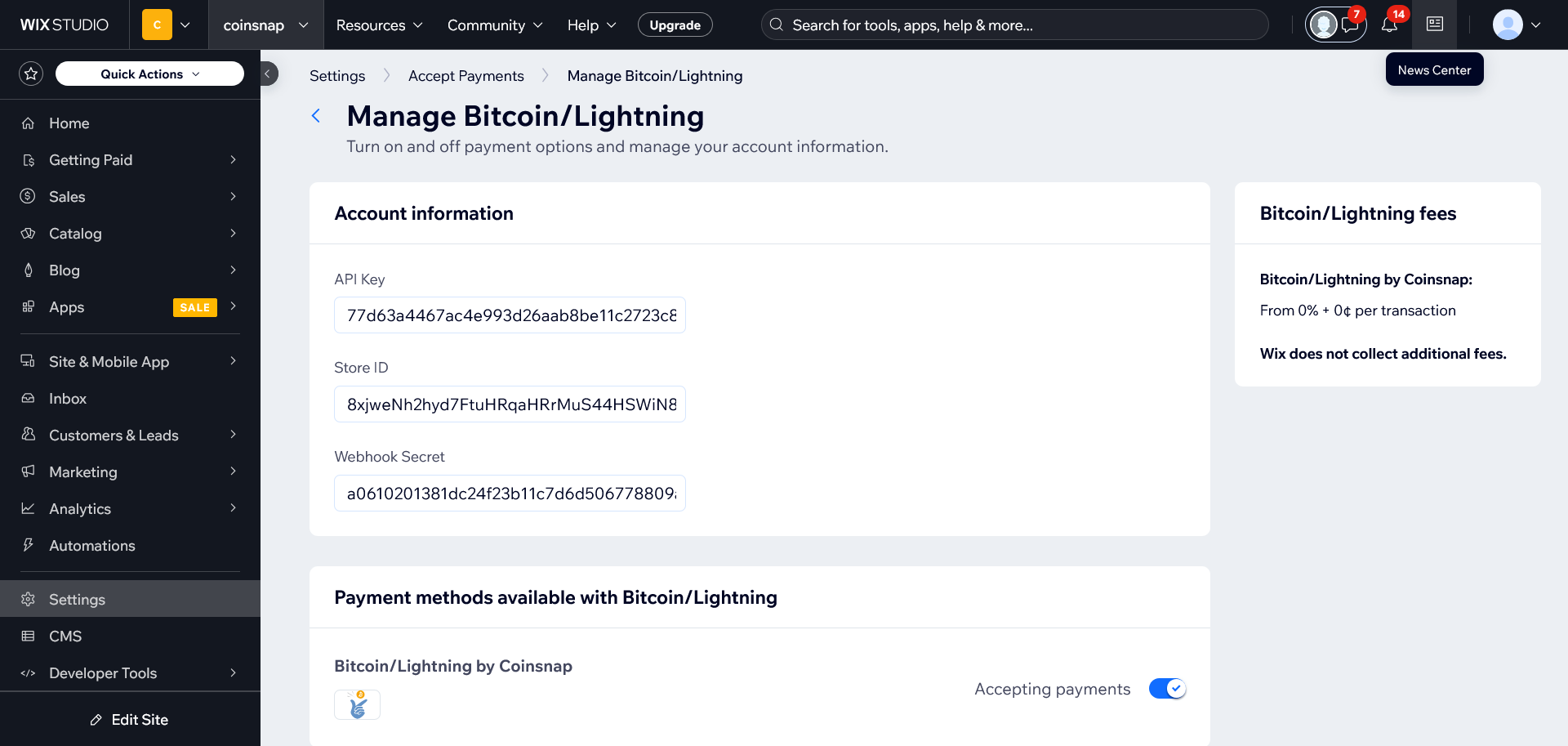
Ідентифікатор магазину та ключ API
У вашому магазині Wix: Вставте ідентифікатор магазину вполе“Ідентифікатор магазину” і ключ API вполе“Ключ API”.
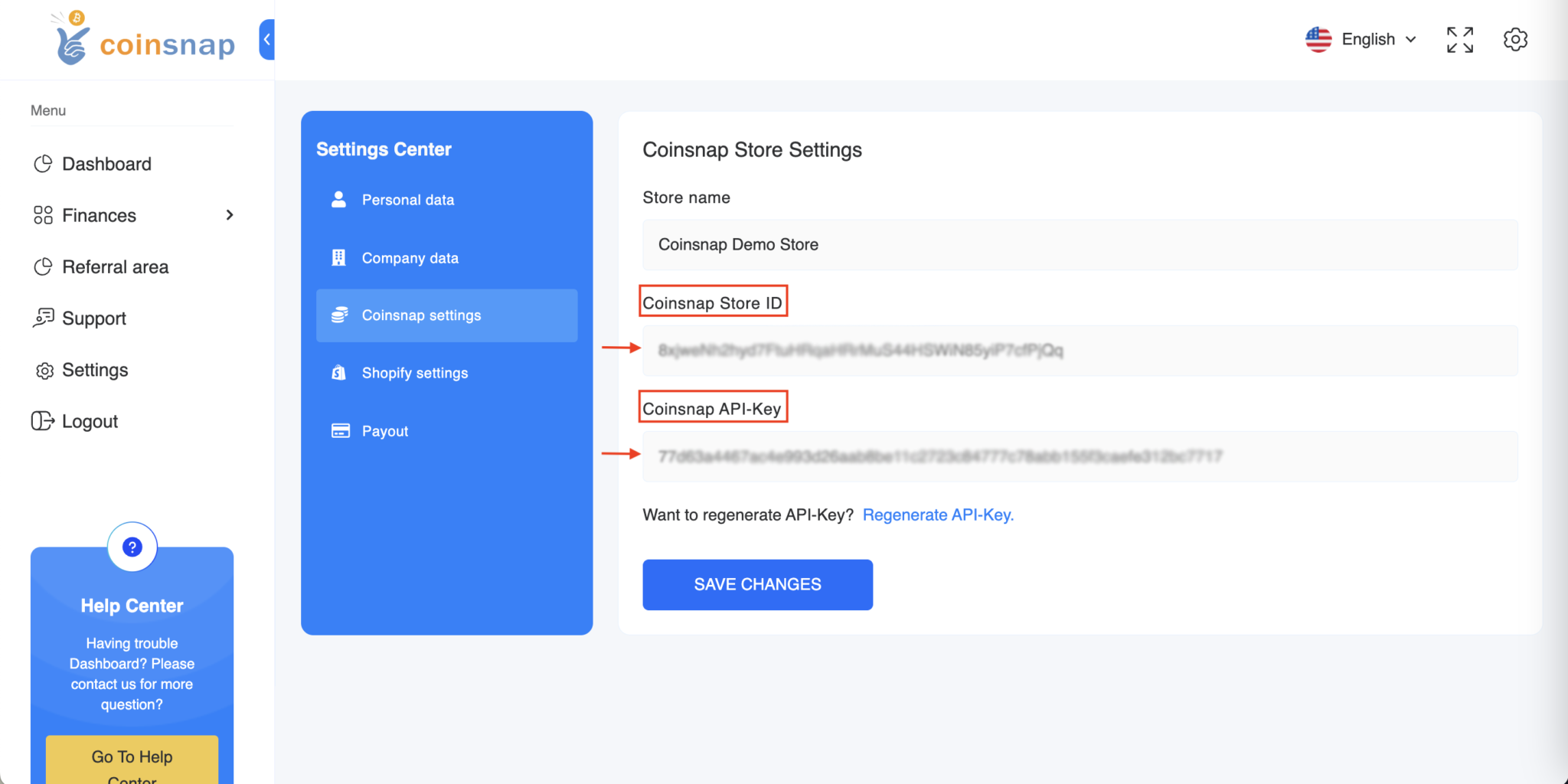
Секрет веб-гака
- Поверніться до свого магазину Coinsnap і “Створити веб-хук”
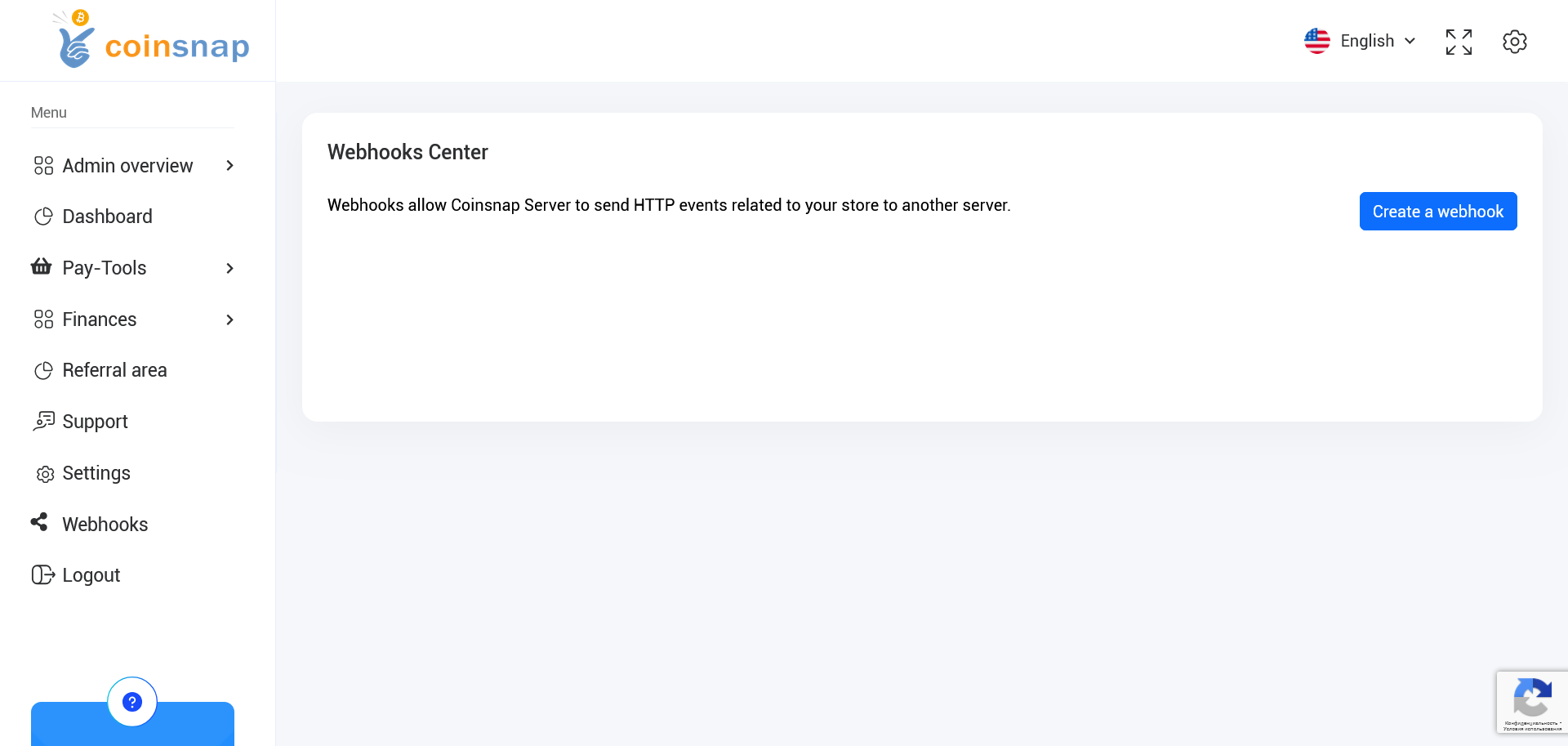
- URL-адреса корисного навантаження: URL-адреса вашого магазину Wix, за якою на нього можна перейти, у поєднанні зі шляхом зворотного виклику, наприклад,
https://example.com/_functions/post_coinsnapWebhook(замініть example.com на URL-адресу вашого магазину Wix)
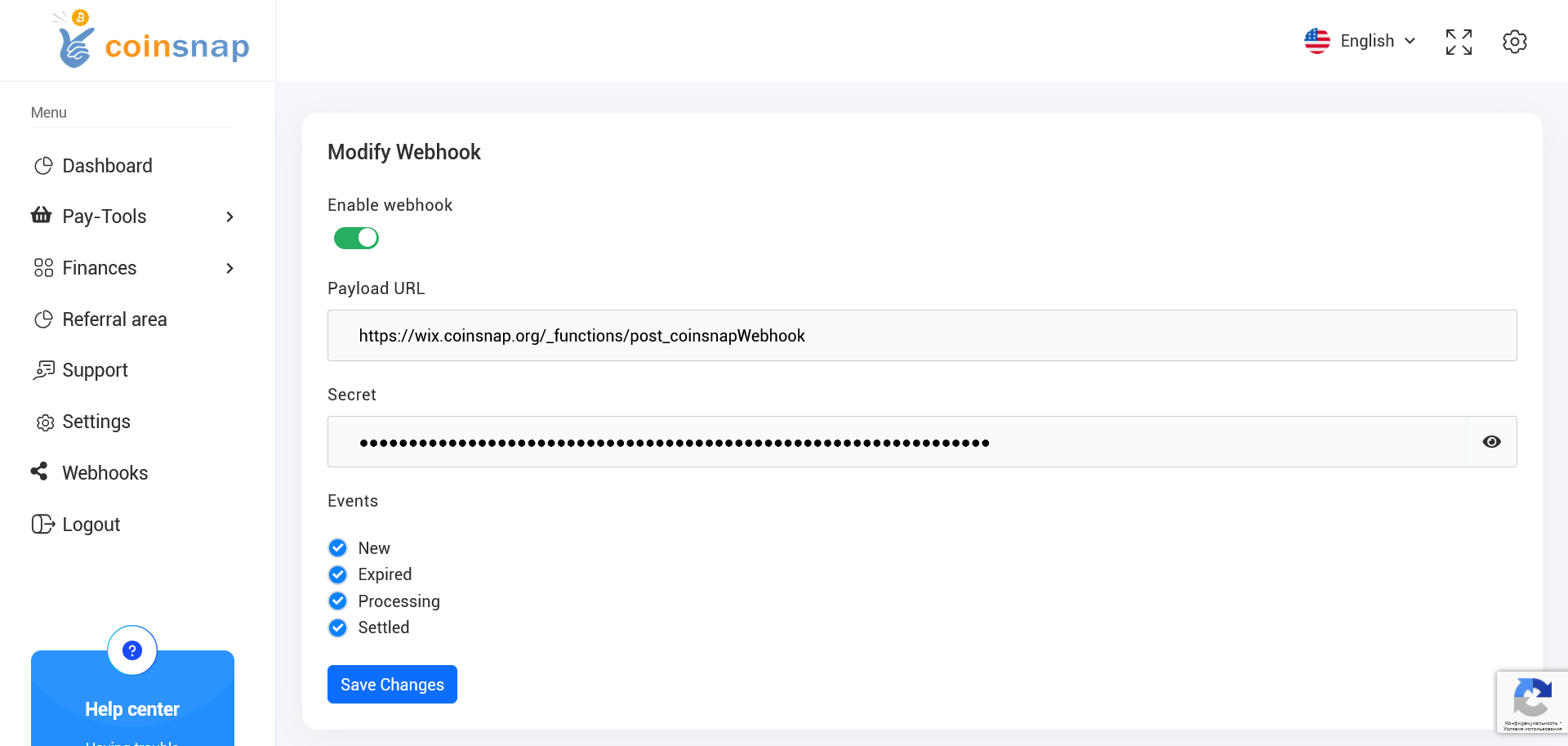
- Секрет: Залиште це поле порожнім і натиснітькнопку“Зберегтизміни”.
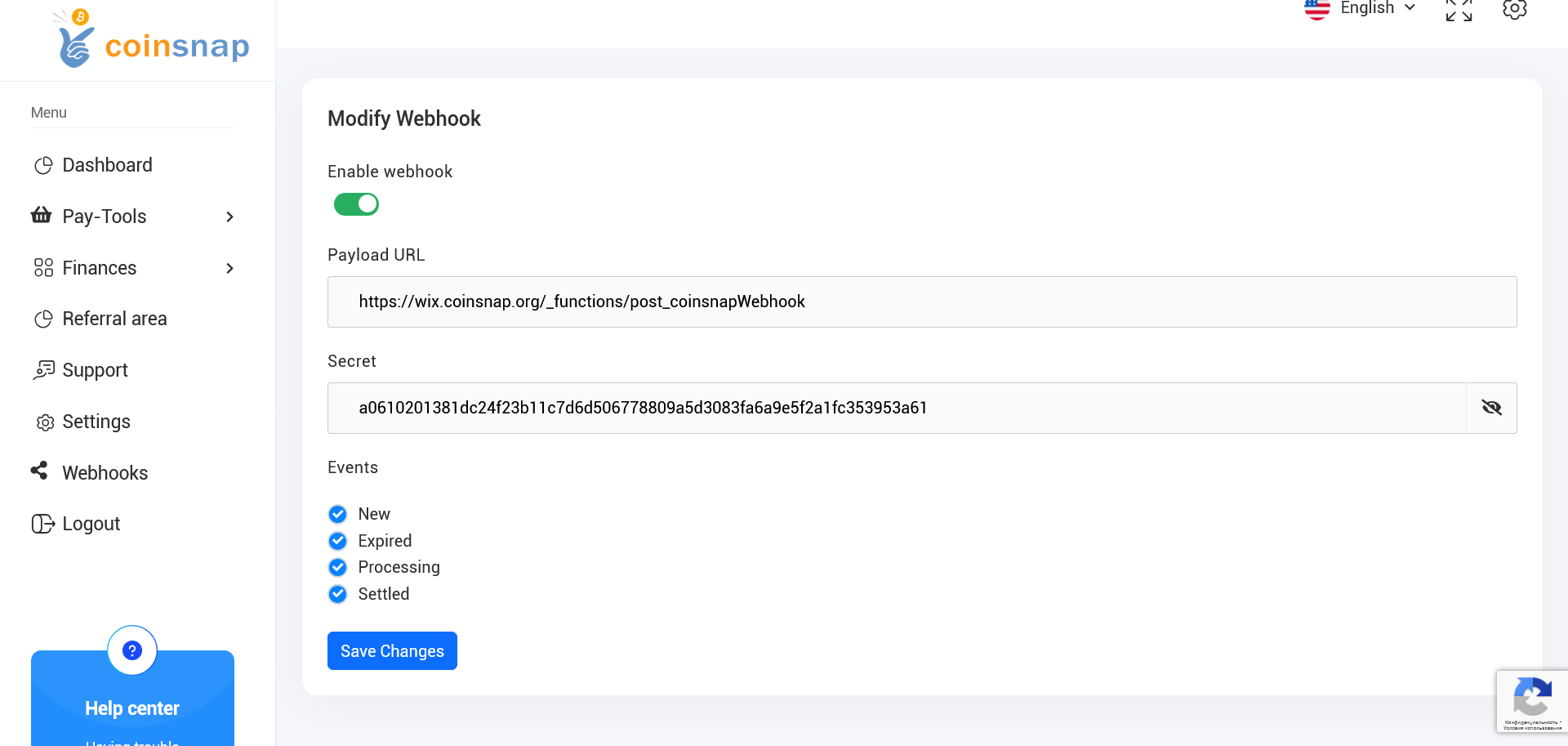
- Знайдіть свій вебхук у списку вебхуків і натиснітькнопку“Змінити”. Ваш секрет буде автоматично згенерований Coinsnap. Ви можете відобразити його, натиснувши насимвол“око”. Скопіюйте “Секрет” і вставте його вполе“Секрет вебхука” у вашому магазині Wix, наприклад, “YOURWEBHOOKSECRET”, як показано внашому прикладі.
Запам’ятайте конфігурацію
Повернувшись до свого магазину Wix, натисніть “Підключити”, щоб зберегти конфігурацію.
Більше інформації:
- Демо-сайт Wix Shop Coinsnap: https://wix.coinsnap.org/
- Стаття в блозі: https://coinsnap.io/coinsnap-for-wix/
- GitHub: https://github.com/Coinsnap/Coinsnap-for-Wix
За допомогою Coinsnap для Wix ви можете легко інтегрувати біткойн-платіжний шлюз Coinsnap у свій магазин Wix.
Тепер ваші клієнти можуть платити вам за допомогою Bitcoin і Lightning.